音MADの作り方。④ REAPER講座 セリフ合わせ編その1
お早うございます。[まいまい]です。
第三回から半年が経ちました…
今回からはようやく音MADを作り始めていきます。
最初に扱うのは「セリフ合わせ」という技法。
例を挙げるならば↑の動画。音楽に合わせて素材のセリフをリズムよく合わせていく技法です。
セリフ合わせの基礎をマスターすれば、音合わせしかできない作者より一歩先へ行くことができます(?)
まぁ、音合わせ講座まだやってないですが。
さて、今回は実際に音MADを作り、その過程を解説する方法で進めていきたいと思います。
使う素材は、外山恒一の政見放送。BGMはドゥヴァンです。
政見放送は著作権法上転載や改変が許可されているので、セリフ合わせ編の最後でBGMを抜いたREAPERのプロジェクトファイルを公開しようと思います。
まずはREAPERのプロジェクトを作っていきます。
REAPERを起動し、Shift+Cキーを押し、テンポ・拍子マーカーを挿入します。
この曲のBPMは126.32なので入力し設定。
REAPERの画面に音源を読み込み、前回の記事の方法で拍子と曲のタイミングを合わせます。
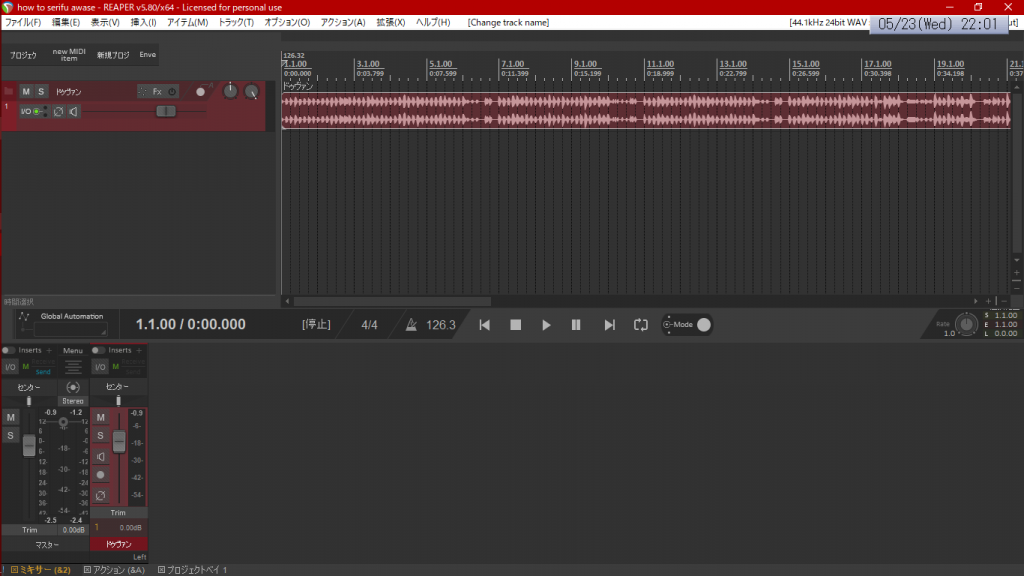
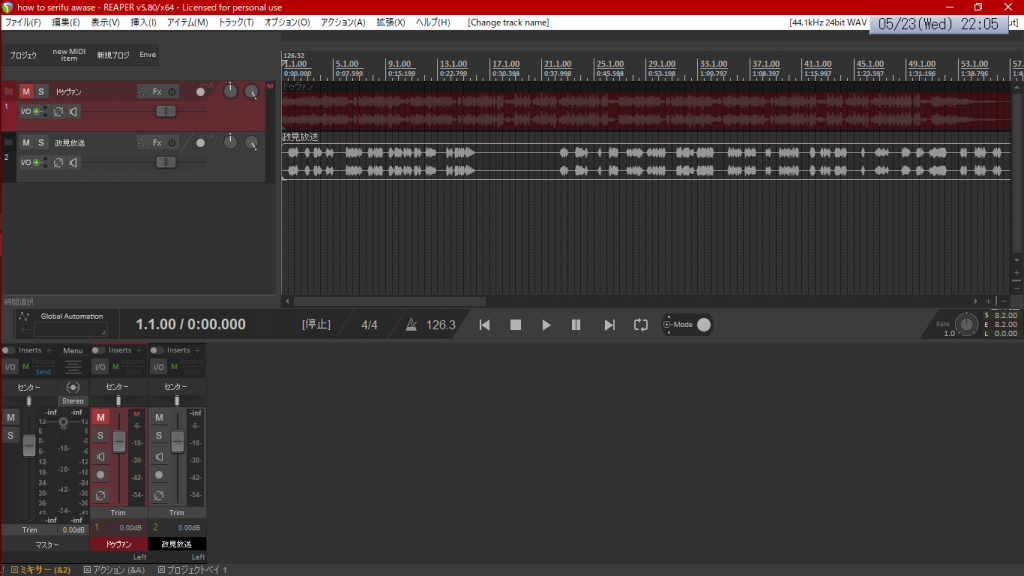
ついでに素材も読み込んでしまいましょう。
セリフ合わせにおいて最も大切な要素は「リズム感の良さ」です。これですべてが決まると言ってもいいです。
曲に上手くセリフをあわせていくために、まずは一通り素材の音源を聴き込み、どんなセリフがあるか、大体把握しておきましょう。
外山さんムチャクチャ言ってんなぁ…
素材の把握が軽くできたら、続いて曲の音源を聴きます。
曲を聴く時、曲のリズムにノリながら素材の台詞を頭の中で唱えてみます。
台詞を諳そらんじてみて曲と合うところが有れば早速そこを使っていきましょう。
どうも合わないとしても方法はあるので、読み進めてみて下さい。。。(次回以降…?)
とりあえず、政見放送46秒からの「諸君…この国は最悪だ」と原曲の3小節目が上手く合いそうなので早速作ってみます。
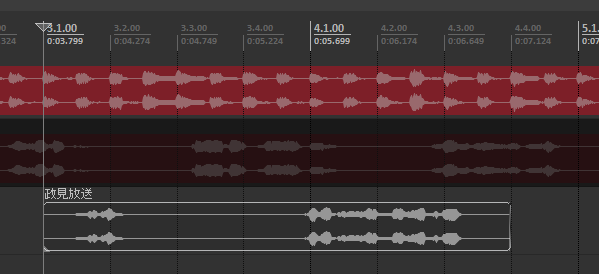
素材をカットしたいところにルーラー(縦の棒)を合わせ、「s」キーを押して素材をカットします。
カットした素材を並べてみました。が、このままでは全く曲に合いません。
なのでここから更に素材を短くカットしたり、伸縮して曲に合わせていきます。
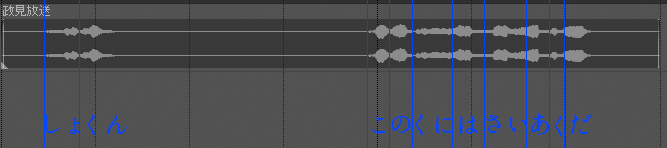
この素材では上図の台詞で構成されているので、とりあえず各文字毎に分割していきます。
最初の設定だと、ルーラーがグリッド(トラック背景にある小節と拍を表す灰色の縦線)に合わせて置かれてしまい(スナップ)思うように分割できないのでスナップを無効にします。
ショートカットキーは「Alt+S」。
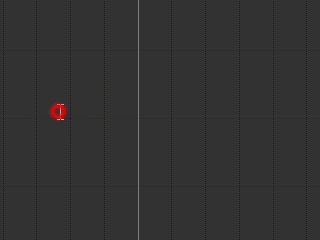
「S」キーで分割します。

空白は邪魔なのでDeleteキーで削除。

次にこの素材を曲に(拍子に)合わせて伸縮させていきます。
グリッドに合わせると作業が楽なのでAlt+Sでスナップを有効にし、
このままではグリッドの間隔が広く、やりにくいので、グリッドの表示間隔を変えます。
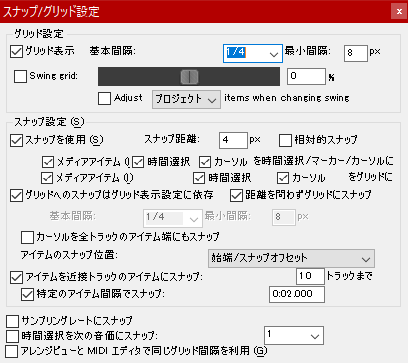
Alt+Lキーを押しスナップ/グリッド設定画面を開きます。
上部の「基本間隔」の右のドロップダウンリストから設定します。
「1/4」は4分音符毎にグリッドを表示、「1/8」は8分音符ごと、末尾に「T」の付くものは三連符となっています。
「1/16」か「1/32」くらいが適切だと思います。
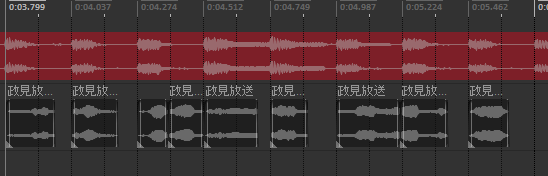
グリッドに合わせて大体並べてみました。
このままだと台詞がぶつ切りになっているので、ここから素材を伸縮させてできるだけ自然に台詞を言っているようにします。
素材を伸縮するときは、素材の端にマウスのカーソルを置いて、Altキーを押したまま掴んで動かすと出来ます。
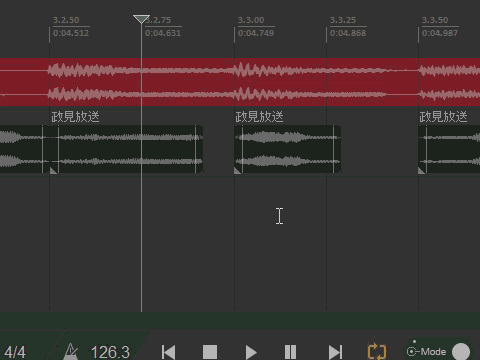
全て次のオブジェクトのところまで引き伸ばします。
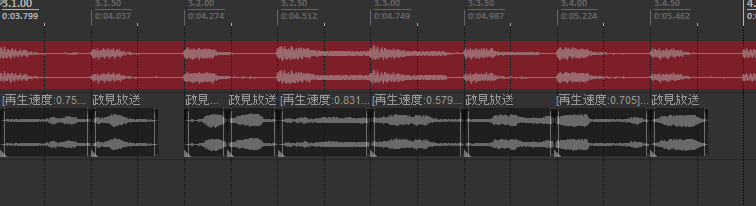
「諸君」の「くん」と「最悪だ!」の「だ!」は引き伸ばさないほうが良かったのでそのままにしました。
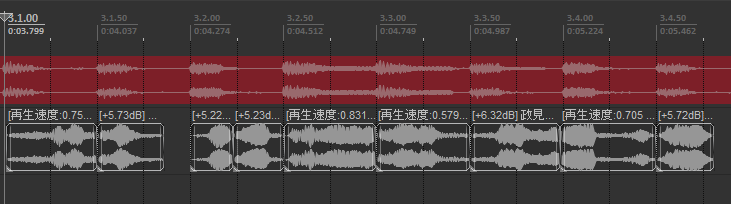
素材に依っては一部声が小さかったり音量が一定でなかったりするので音量を一定化(ノーマライズ)します。
ショートカットキーはCtrl+Shit+Nです。
再生してみて、音量が大き過ぎる場合は、オブジェクトの上の方にマウスのカーソルを合わせて、カーソルが↕になったら下にグイッとやると音量を下げることが出来ます。
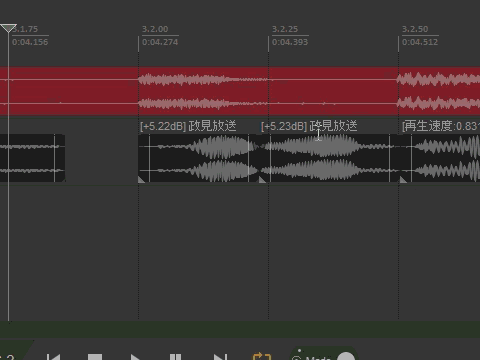
一小節できました。
今回はここまで!
今回覚えること
- 最初はとりあえずREAPERのBPMとかを設定
- とにかくリズム感が重要
- 「Shift+C」でテンポ設定
- 「S」キーで素材分割
- 「Alt+S」でスナップ有効・無効
- 「Alt+L」でスナップ/グリッド設定画面を表示
- Altキー押しながらドラックで素材伸縮
- 「Ctrl+Shit+N」でノーマライズ(音量一定化)
以上。バイバ~イ。
ツイート
コメントする?